Với sự phát triển nhanh chóng của công nghệ hiện nay thì vấn đề bảo mật thông tin lại càng trở nên quan trọng hơn bao giờ hết. Bạn thử tưởng tượng nếu hàng loạt dữ liệu quý giá trên máy tính của bạn không may để người ngoài biết được sẽ nguy hiểm đến nhường nào.
Vì thế, việc nâng cao an toàn thông tin chưa bao giờ là thừa. Hôm nay, chúng tôi sẽ hướng dẫn các bạn tạo thêm một lớp bảo mật nữa bên cạnh lớp bảo mật có sẵn trên Windows. Chỉ với 1 chiếc USB và phần mềm có tên Predator, bạn đã có thể hoàn toàn yên tâm với lớp "hàng rào" 2 tầng trên máy tính cá nhân của mình. Hãy cùng tham khảo cách làm nhé.
Cụ thể, Predator sẽ biến chiếc USB của bạn thành một thiết bị kiểm soát truy cập vào máy tính. Sao khi khởi tạo, bạn chỉ việc cắm USB vào máy tính, sau đó nhập mật khẩu bảo vệ truy cập máy tính. Nếu nhập sai, hệ thống cảnh báo của Predator sẽ khởi chạy và máy tính sẽ phát ra âm thanh báo động.
Trước tiên, bạn cần tải về và tiến hành cài đặt trên máy tính
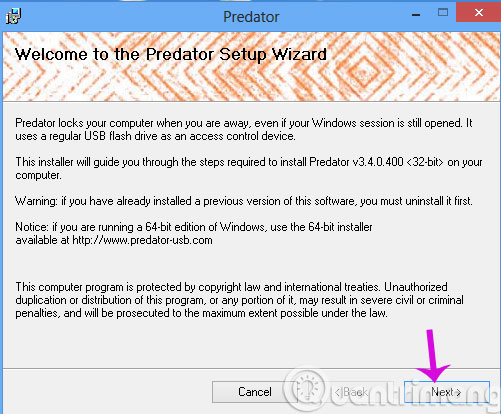
Các bạn nhấn I Agree để đồng ý với các điều khoản mà nhà cung cấp đưa ra
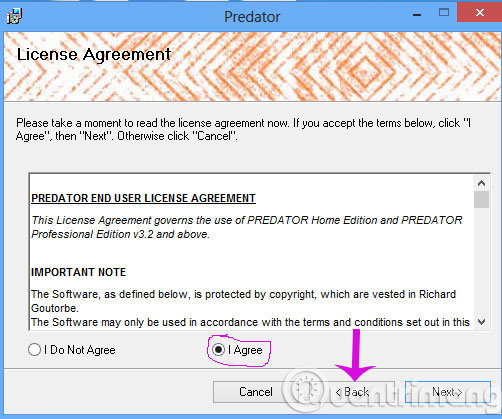
Tiếp theo, các bạn chọn đường dẫn bằng cách click vào Browse
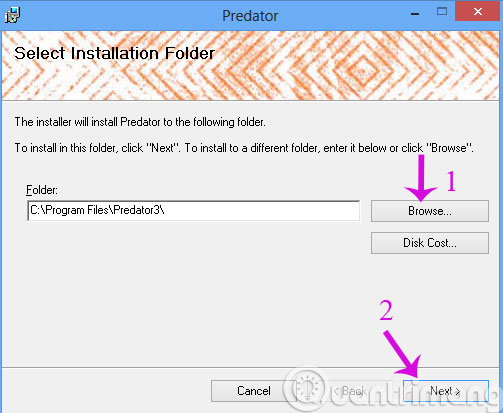
Tiếp đó, quá trình cài đặt sẽ diễn ra trong vài phút

Cuối cùng, các bạn bấm Close để hoàn tất.
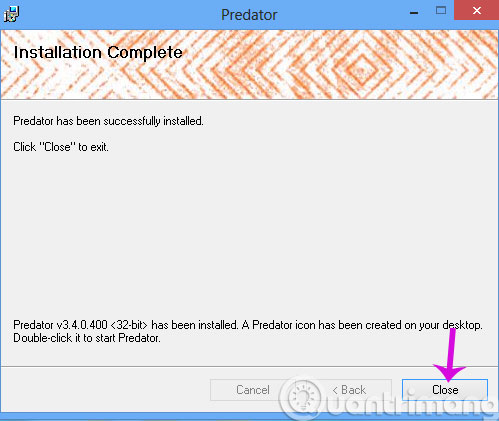
Sau khi cài đặt xong, bạn hãy khởi chạy Predator từ biểu tượng ở màn hình desktop. Một hộp thoại thông báo sẽ xuất hiện, bây giờ bạn hãy kết nối chiếc USB mà mình muốn thiết lập làm "chìa khóa" vào máy tính và nhấn OK.
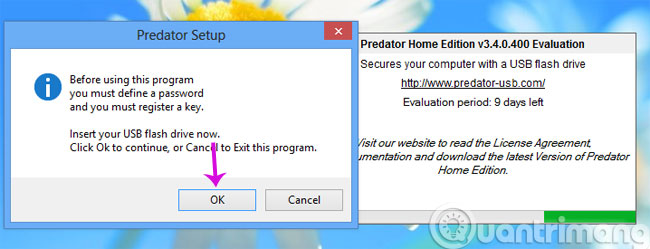
Hộp thoại tiếp theo sẽ yêu cầu bạn thiết lập mật khẩu cho USB, cũng như lựa chọn kí tự của thiết bị USB đang kết nối với máy tính.
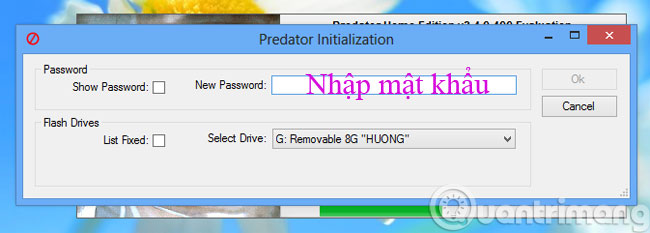
Khi mọi thứ đã xong, biểu tượng của Predator sẽ xuất hiện ở khay hệ thống với màu xanh lá khá bắt mắt, báo hiệu phần mềm đang ở trạng thái khởi chạy.
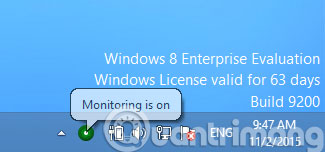
Để tiếp tuc thiết lập thêm một số các tùy chọn cấu hình khác, bạn hãy nhấn phải chuột vào biểu tượng của Predator ở khay hệ thống và chọn Preferences.
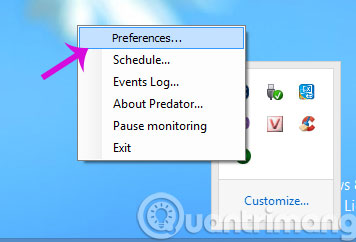
Cửa sổ Preferences xuất hiện, ở tab Main options, bạn có thể thay đổi mật khẩu mà mình đã thiết lập trước đó cho USB, sau đó nhấn Ok.
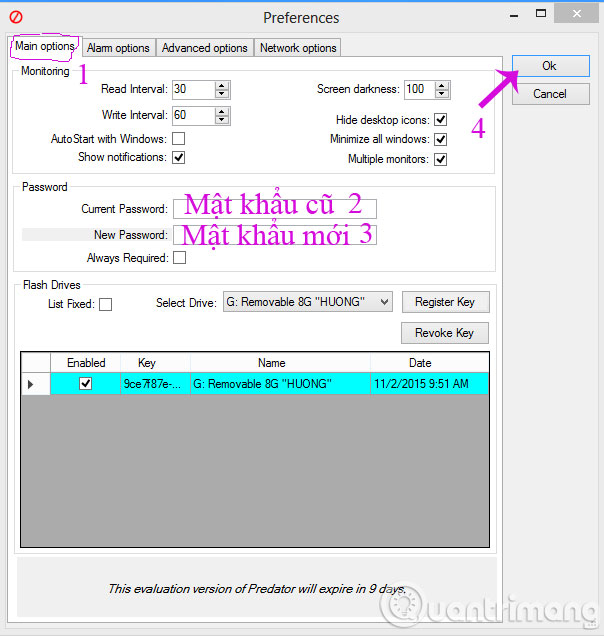
Tiếp theo, ở tab Alarm options sẽ là các tùy chọn về âm thanh "báo động" truy cập trái phép, chụp ảnh màn hình webcam, thao tác khi nhập sai mật khẩu, nhật ký truy cập.. Tất cả đều có thể tùy chỉnh lại ở mục này.
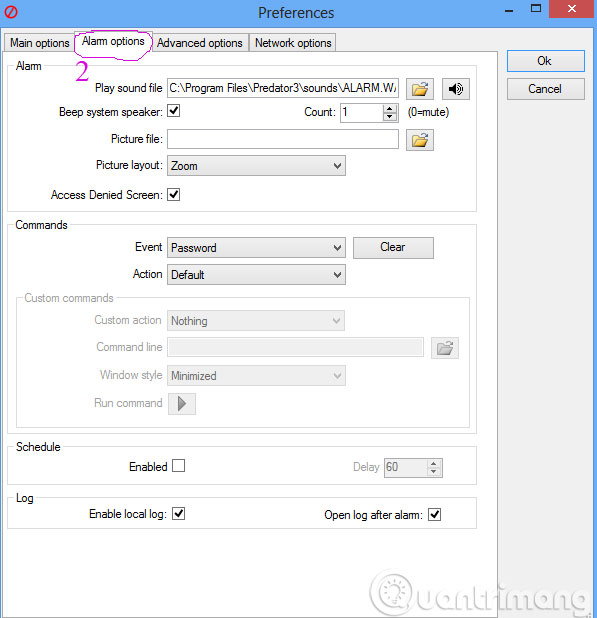
Hai tab còn lại là những thiết lập về mạng và ngôn ngữ nên bạn không cần quan tâm tới.
Thế là xong các bước cấu hình cho Predator, bây giờ mỗi khi bạn ra ngoài, máy tính sẽ tự động khóa lại và Predator sẽ được kích hoạt. Khi ai đó nhập sai mật khẩu quá 3 lần, máy tính sẽ tự động phát ra âm báo và chụp ảnh lại kẻ gian thông qua webcam. Khá tuyệt vời phải không?
Predator hoạt động khá tốt ở tất cả các phiên bản Windows, và bạn sẽ được cung cấp 10 ngày dùng thử không giới hạn tính năng trước khi quyết định nâng cấp lên bản trả phí.
- Tạo file tự giải nén và đặt mật khẩu cho file nén như thế nào?
- Sử dụng WinPatrol để giám sát máy tính
- Cách tắt/bật Windows Firewall trong Windows 7, 8
Chúc các bạn thành công!
 Công nghệ
Công nghệ  AI
AI  Windows
Windows  iPhone
iPhone  Android
Android  Học IT
Học IT  Download
Download  Tiện ích
Tiện ích  Khoa học
Khoa học  Game
Game  Làng CN
Làng CN  Ứng dụng
Ứng dụng 



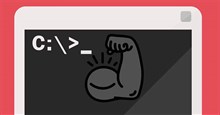





 Windows 11
Windows 11  Windows 10
Windows 10  Windows 7
Windows 7  Windows 8
Windows 8  Cấu hình Router/Switch
Cấu hình Router/Switch 









 Linux
Linux  Đồng hồ thông minh
Đồng hồ thông minh  macOS
macOS  Chụp ảnh - Quay phim
Chụp ảnh - Quay phim  Thủ thuật SEO
Thủ thuật SEO  Phần cứng
Phần cứng  Kiến thức cơ bản
Kiến thức cơ bản  Lập trình
Lập trình  Dịch vụ công trực tuyến
Dịch vụ công trực tuyến  Dịch vụ nhà mạng
Dịch vụ nhà mạng  Quiz công nghệ
Quiz công nghệ  Microsoft Word 2016
Microsoft Word 2016  Microsoft Word 2013
Microsoft Word 2013  Microsoft Word 2007
Microsoft Word 2007  Microsoft Excel 2019
Microsoft Excel 2019  Microsoft Excel 2016
Microsoft Excel 2016  Microsoft PowerPoint 2019
Microsoft PowerPoint 2019  Google Sheets
Google Sheets  Học Photoshop
Học Photoshop  Lập trình Scratch
Lập trình Scratch  Bootstrap
Bootstrap  Năng suất
Năng suất  Game - Trò chơi
Game - Trò chơi  Hệ thống
Hệ thống  Thiết kế & Đồ họa
Thiết kế & Đồ họa  Internet
Internet  Bảo mật, Antivirus
Bảo mật, Antivirus  Doanh nghiệp
Doanh nghiệp  Ảnh & Video
Ảnh & Video  Giải trí & Âm nhạc
Giải trí & Âm nhạc  Mạng xã hội
Mạng xã hội  Lập trình
Lập trình  Giáo dục - Học tập
Giáo dục - Học tập  Lối sống
Lối sống  Tài chính & Mua sắm
Tài chính & Mua sắm  AI Trí tuệ nhân tạo
AI Trí tuệ nhân tạo  ChatGPT
ChatGPT  Gemini
Gemini  Điện máy
Điện máy  Tivi
Tivi  Tủ lạnh
Tủ lạnh  Điều hòa
Điều hòa  Máy giặt
Máy giặt  Cuộc sống
Cuộc sống  TOP
TOP  Kỹ năng
Kỹ năng  Món ngon mỗi ngày
Món ngon mỗi ngày  Nuôi dạy con
Nuôi dạy con  Mẹo vặt
Mẹo vặt  Phim ảnh, Truyện
Phim ảnh, Truyện  Làm đẹp
Làm đẹp  DIY - Handmade
DIY - Handmade  Du lịch
Du lịch  Quà tặng
Quà tặng  Giải trí
Giải trí  Là gì?
Là gì?  Nhà đẹp
Nhà đẹp  Giáng sinh - Noel
Giáng sinh - Noel  Hướng dẫn
Hướng dẫn  Ô tô, Xe máy
Ô tô, Xe máy  Tấn công mạng
Tấn công mạng  Chuyện công nghệ
Chuyện công nghệ  Công nghệ mới
Công nghệ mới  Trí tuệ Thiên tài
Trí tuệ Thiên tài